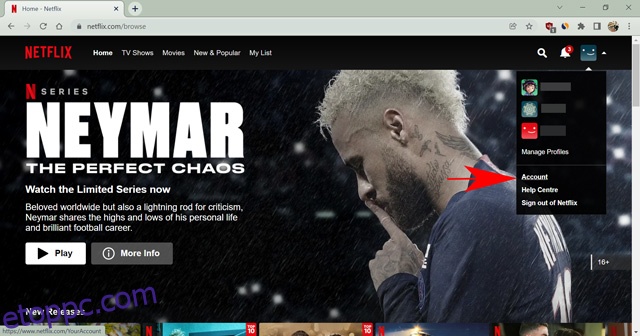A legtöbb ember hajlamos megosztani Netflix-fiókját más felhasználókkal. Ha azonban attól tart, hogy valaki más rosszindulatúan hozzáfért Netflix-fiókjához, vagy ha csak bosszankodik, hogy az emberek belopják a Netflixet, és nem engedik, hogy bármit is nézzen a streaming szolgáltatáson, fontolja meg, hogy kirúgja őket a Netflixből. fiókot. Végül is frusztráló, amikor hazatérve megnézi az egyik legjobb új tévéműsort a Netflixen, és hibaüzenetet kap arról, hogy túl sokan használják a fiókját. Nos, íme, hogyan rúghat ki valakit gyorsan és egyszerűen a Netflixről.
Tartalomjegyzék
Hogyan rúgj le valakit a Netflix-fiókodról (2022)
Több okból is ki szeretné rúgni az embereket a Netflix-fiókjából. Például ideiglenesen bejelentkezett barátja tévéjén keresztül, és ő most az Ön fiókjával tölti az idejét. Vagy előfordulhat, hogy olyan rosszindulatú tevékenység történik, amely során feltörték Netflix-fiókját. Ebben az útmutatóban bemutattam, hogyan azonosíthat és távolíthat el egy eszközt Netflix-fiókjából.
Felhívjuk figyelmét, hogy a Netflix azt javasolja, hogy egyetlen házban használjon fiókot. Tehát, ha számos helyről használja a Netflixet, akkor fiókját gyanúsként jelölheti meg, és felfüggesztheti. Megosztottam néhány biztonsági intézkedést, amelyeket érdemes megfontolni Netflix-fiókja védelmében, és elkerülheti annak elvesztését, ha többen használják.
Hogyan találhat csatlakoztatott eszközöket a Netflixen
Először is jobb, ha tudatában van a Netflix-fiókját használó gyanús eszközöknek. Tegyük fel, hogy szereti nézni a Netflixet a fantasztikus 4K UHD Smart TV-jén. Nos, ha azt látja, hogy egy Windows laptop streamel tartalmat a fiókjából, de soha nem jelentkezett be Windows-eszközről, az gyanús.
A Netflix legutóbbi eszközstreamelési tevékenysége megmutatja, hogy mely eszközök használták a közelmúltban a fiókot. Ezenkívül megmutatja az egyes eszközök IP-címét, helyét és utolsó streamelési idejét. Az eszköz nevének elolvasásával megalapozott döntést hozhat, hogy el kívánja-e távolítani az eszközt a fiókjából, vagy sem. Így találhatja meg a Netflix-fiókjában lévő összes csatlakoztatott eszköz listáját.
- Jelentkezzen be a Netflixbe egy webböngészőből. Ezután vigye az egérmutatót a profil ikonja fölé a jobb felső sarokban, és lépjen a „Fiók” beállításokhoz a legördülő menüből.
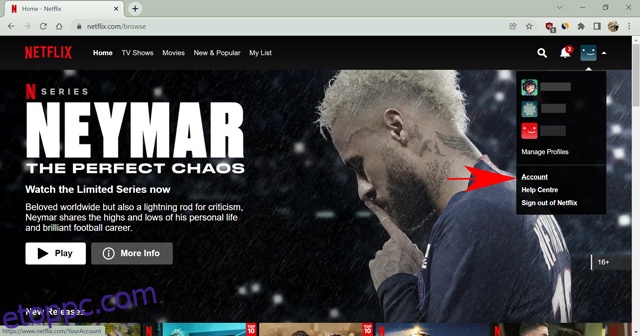
- Itt kattintson a „Legutóbbi eszköz streamelési tevékenység” elemre a Beállítások részben.
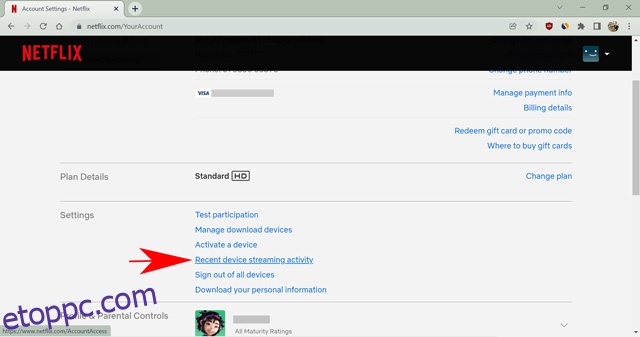
- A következő oldalon megjelenik a Netflix-fiókját használó összes eszköz listája, valamint az utolsó három alkalom, amikor valaki egy adott eszközt használt egy adott IP-címről történő adatfolyamhoz. Látni fogja azt a helyet is, ahonnan az eszköz hozzáfér a fiókjához. Ha bármi gyanúsat talál, például ismeretlen eszközöket vagy IP-címeket, jobb, ha kirúgja az eszközt.
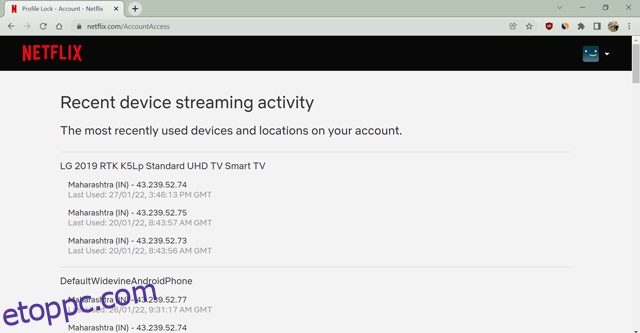
Távolítsa el az összes eszközt, hogy valakit leállítson a Netflixről
Kijelentkeztetheti eszközét a Netflix beállítási menüjéből. Azonban nincs lehetőség egy adott eszköz távolról történő kirúgására. Ezért egyszerre ki kell jelentkeznie az összes eszközről a fiókbeállítások oldalán. Ez a beállítás kijelentkezteti és eltávolítja a Netflix-fiókját használó összes eszközt, és mindenkinek újra be kell jelentkeznie. Kövesse az alábbi lépéseket, hogy megtanulja, hogyan kell ezt megtenni.
- Jelentkezzen be a Netflixbe egy webböngészővel. Ezután lépjen a „Fiók” beállításokhoz úgy, hogy az egérmutatót a jobb felső sarokban lévő profilikon fölé viszi.
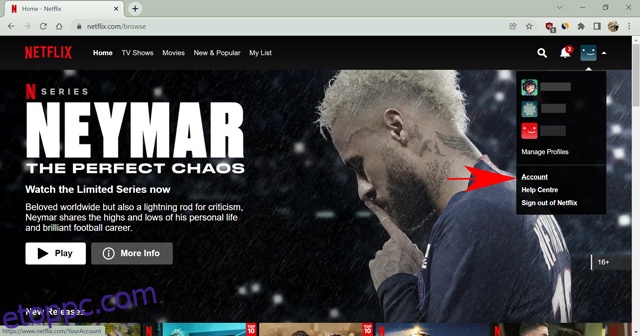
- Most kattintson a „Kijelentkezés az összes eszközről” lehetőségre a Beállítások részben.
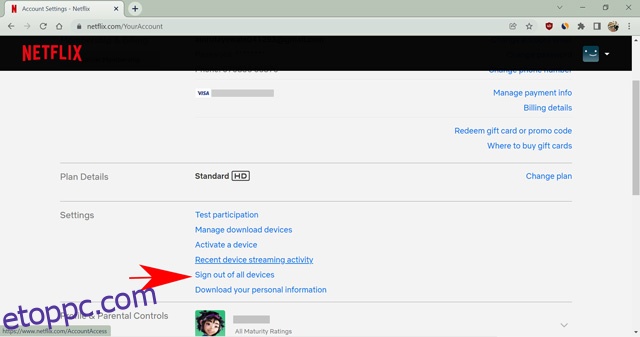
- Erősítse meg választását a következő oldalon a kék „Kijelentkezés” gombra kattintva.
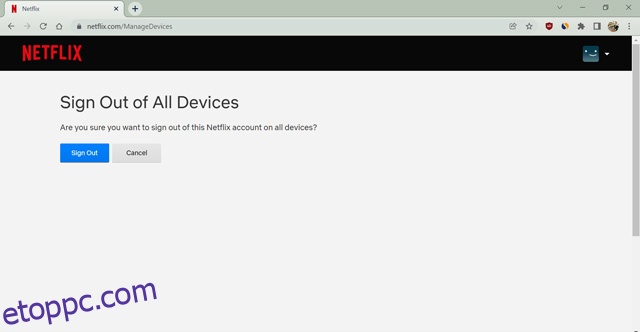
És nagyjából ennyi. A Netflix mostantól minden eszközről kijelentkezteti fiókját, beleértve azt is, amelyet ehhez a folyamathoz használ. A következő lépés az újbóli bejelentkezés és a jelszó mielőbbi megváltoztatása lenne, ami elvezet minket a következő részhez.
Jelszó módosítása a Netflixen
A jelszavak módosítása szükséges, ha mások visszaélnek Netflix-fiókjával. Néha az emberek jelszavakat is mentenek az eszközeikre a gyors hozzáférés érdekében, így a jelszó megváltoztatása korlátozza a visszajelentkezést. Miután megváltoztatta a jelszót, kiválaszthatja, hogy kivel szeretné megosztani, és kezelheti, hogy hány eszközön engedélyezi a bejelentkezést fiókot. Kövesse az alábbi lépéseket a Netflix-fiók jelszavának megváltoztatásához.
- Jelentkezzen be a Netflixbe egy webböngészővel. Ezután lépjen a „Fiók” beállítási oldalra úgy, hogy az egérmutatót a profil ikonja fölé viszi.
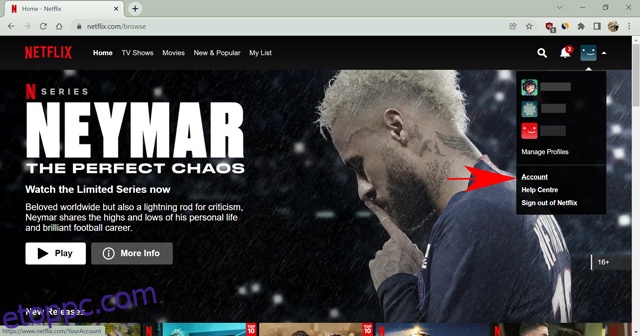
- Ezután kattintson a „Tagság és számlázás” részben elérhető „Jelszó módosítása” lehetőségre.
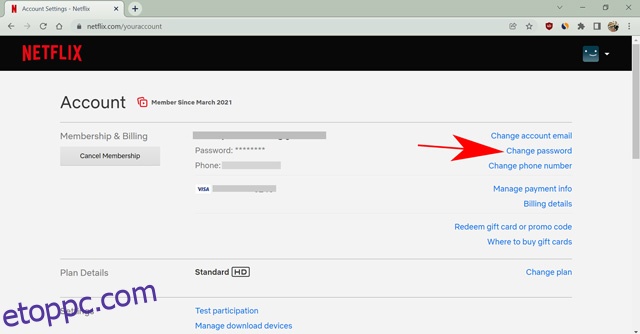
- A következő oldalon adja meg jelenlegi és új jelszavát, majd kattintson a Mentés gombra.
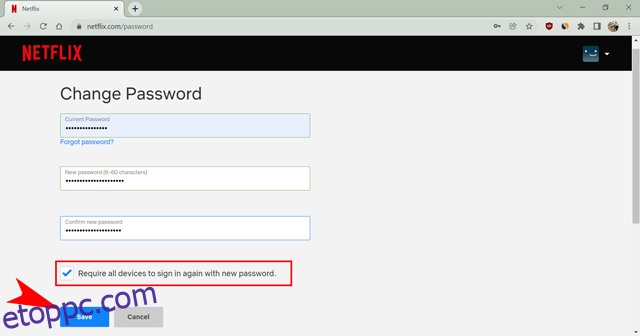
Ne felejtse el bejelölni a „Minden eszköznek újra be kell jelentkeznie az új jelszóval” jelölőnégyzetet, hogy megbizonyosodjon arról, hogy minden új eszköznek meg kell adnia az új hitelesítő adatokat a Netflix-fiókjához.
Ha fiókját feltörték, és valaki más megváltoztatta jelszavát, továbbra is visszakaphatja fiókját másodlagos módszerekkel. További információért olvassa el részletes útmutatónkat a Netflix jelszavak módosításáról.
Biztonsági intézkedések Netflix-fiókja biztonságának megőrzéséhez
Kíváncsi lehet, miért tör fel valaki egy Netflix-fiókot. Ennek nincs különösebb oka, de másodlagos indíték az e-mail azonosítók és jelszavak megszerzése. Az emberek általában ugyanazt a jelszót használják több webhelyhez és alkalmazáshoz, mert könnyebben megjegyezhető. Ezért, ha egy hacker hozzáfér az Ön Netflix-fiókjának adataihoz, más online fiókjaiba is behatolhat.
Azt javaslom, hogy használjon egyedi jelszót a Netflixhez, amelyet nehéz kitalálni. Még ha meg is osztja ezt a jelszót, a többi fiókjának biztonságban kell lennie. Sőt, ha nehezen emlékszik meg jelszavait, használjon jelszókezelőt. Biztonságosan menti az összes fiókadatát, és erős jelszavakat is javasol Önnek.
Végül, ha Netflix-fiókját feltörték, és nem tudja visszaállítani, a többletköltségek elkerülése érdekében mondja le Netflix-előfizetését. Leállíthatja hitel-/bankkártya-kibocsátója fizetését, ha a fiókhoz való hozzáférés nem lehetséges.
Gyakran Ismételt Kérdések
A Netflix rendelkezik 2-faktoros hitelesítéssel?
Nem, a Netflix nem rendelkezik kéttényezős hitelesítéssel a cikk írásakor.
A Netflix értesíti Önt a gyanús bejelentkezésekről?
Igen, ha a Netflix új bejelentkezést észlel a fiókodból, értesítő e-mailt küld az elsődleges e-mail címedre. Ha gyanúsnak találja a bejelentkezést, azonnal változtassa meg Netflix jelszavát.
Eltávolíthatok egyetlen eszközt a Netflixből?
Sajnos egyetlen eszközt sem távolíthat el a Netflixről. Ha ki akar rúgni másokat, egyszerre mindenkit el kell távolítania a fiókból. Ezután megoszthatja jelszavát korlátozott személyekkel, hogy ellenőrizzék a streamelési képernyőket.
A Netflix kijelentkezik, amikor módosítja a jelszavát?
Ha bejelöli a „Minden eszköznek új jelszóval újbóli bejelentkezését kéri” jelölőnégyzetet, a Netflix minden eszközről kijelentkezteti fiókját. Ez azonban nem fogja kijelentkezni a jelenlegi eszközéről.
Könnyedén rúgja ki az embereket, hogy elkapják Netflix-fiókját
Tehát alapvetően így rúghat ki valakit könnyen a Netflix-fiókjából. Abban az esetben, ha valaki az Ön profilját streamelésére használta, és elrontotta az ajánlásait, törölheti a Netflix előzményeit is, és kijavíthatja az ajánlott hírcsatornát. Sőt, ha kifejezetten kicsinyesnek érzed magad a nem kívánt streamerrel szemben, törölheted a profiljukat a Netflix-fiókodból is. Remélhetőleg a Netflix egy nap olyan funkciót fog hozni, amely kiiktatja az egyes eszközöket, de addig is használhatja ezt az útmutatót, és biztosíthatja, hogy Netflix-fiókját csak olyan személyek használják, akiket szeretne.